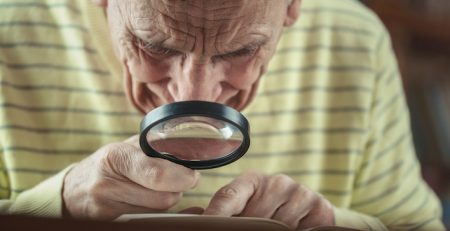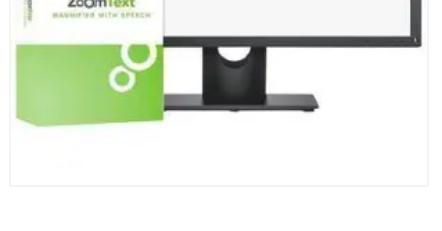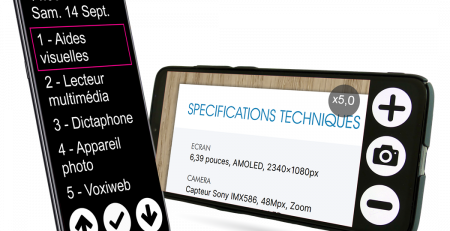VoxiOne / WoxiWeb
Les Nouveautés et améliorations du VOXIONE en Mai / Juin 2021
1 – GESTION DES FAVORIS
Il est désormais possible d’organiser vos favoris en créant des dossiers de favoris dans le VOXIONE.
– Pour créer un dossier de favoris, allez dans la rubrique favoris, ouvrez les options (Ctrl + Maj pour ordinateur, bouton options pour les applications) et choisissez « Ajouter un nouveau dossier »
– Pour déplacer un favori vers un dossier, allez dans la rubrique favoris et ouvrez les options. Puis choisissez « Déplacer un favori » et choisissez ensuite le dossier vers lequel vous souhaitez le déplacer. Avant de déplacer un favori, assurez-vous que vous avez déjà créé votre dossier.
– Pour supprimer un dossier de favoris, à partir de vos favoris, accédez au dossier souhaité puis allez dans les options et choisissez « Supprimer le dossier ». Enfin, la suppression d’un dossier entraîne la suppression de tous les favoris contenus dans ce dossier.
2 – LECTEUR PDF AVANCÉ
La rubrique VoxiDocs évolue et propose de nouvelles fonctionnalités.
Pour plus de clarté, la partie lecteur de documents (PDF, Word, ODT, txt) a été dissociée de la création de documents.
– La taille des fichiers pouvant être importés passe de 10Mo à 30 Mo
– Lecteur PDF avancé : Possibilité de naviguer page par page, sauvegarde de la dernière page consultée .
Disponible dans la rubrique Vie pratique > Bureautique.
3 – IMPORTATION DE CONTACTS dans VOXIONE
Vous pouvez maintenant importer vos contacts au format VCF dans le carnet d’adresses.
Accédez à la rubrique Contacts (dans Vie pratique) puis aux Options et choisissez « Importer depuis un fichier VCF ». En cas de doublon, le nouveau contact ne sera pas importé. Cela mettra automatiquement à jour les contacts de la rubrique Emails.
4 – POLICE LUCIOLE
La police de caractère Luciole a été spécifiquement conçue par des professionnels pour les déficients visuels pour offrir la meilleure expérience de lecture possible. Cette police est disponible sur ordinateur dans Mon compte / Paramètres > Paramètres > Police de caractères. Elle sera très prochainement disponible sur les applications mobiles.
5 – TRANSPORTS EN COMMUN
Encore plus d’aide dans les déplacements grâce à l’ajout de nouvelles villes : Auxerre, Chambéry, Colmar, Dijon, Laval, Le Mans, Martigues, Rouen, Saint-Malo, Saint-Nazaire, Toulon
6 – AJOUT DE PIECES JOINTE DANS LES EMAILS
Vous avez la possibilité de joindre des documents aux emails. Dans le champ Pièce jointe, appuyez sur le bouton Ok pour accéder au stockage interne et ainsi sélectionner un fichier (quel que soit le format). Vous pouvez télécharger jusqu’à 2 pièces jointes.
7 – RECONNAISSANCE D’UN MORCEAU DE MUSIQUE
Vous souhaitez connaître le titre ou l’artiste d’un morceau de musique que vous entendez, demandez-le à votre VoxiOne !
Appuyez sur le bouton de reconnaissance vocale et dites « reconnaissance de musique ». Cette fonction nécessite une connexion à Internet.
8- EXTRACTION DE TEXTE DEPUSI UN FICHIER
L’extraction de texte n’est plus uniquement réservée à la loupe, vous pouvez également utiliser la reconnaissance de texte pour les images stockées sur votre VoxiOne.
Dans le stockage interne, positionnez le curseur sur le nom du document, puis appuyez avec 2 doigts pour accéder aux options et choisissez « Extraire le texte (OCR) ».
9 – ALARMES
Il est possible de programmer plusieurs alarmes avec une récurrence différente. Par exemple, une alarme tous les jours de la semaine à 8h00 et une autre alarme tous les mardis à 14h pour votre cours de gym. Et vous pouvez même donner un titre à votre alarme.
10 – RECHERCHE D’UN CONTACT A LA VOIX
Au sein des contacts, atteignez directement les contacts commençant par la lettre recherchée. Appuyez sur le bouton de reconnaissance vocale et dites par exemple « lettre f », la liste se positionnera alors au niveau du premier contact commençant par cette lettre.
11 – PARTAGE DES NOTES
Vous souhaitez partager vos notes dans le bloc-notes ? Pas de souci, vous avez 2 possibilités : au format texte ou au format audio (lu par la synthèse vocale). Pour cela, ouvrez la note et allez dans les options (appui 2 doigts sur l’écran) et choisissez le format auquel vous souhaitez exporter votre document.